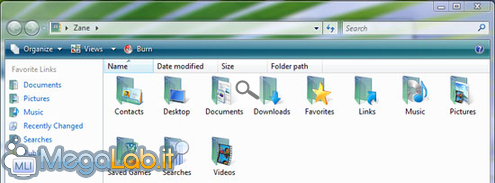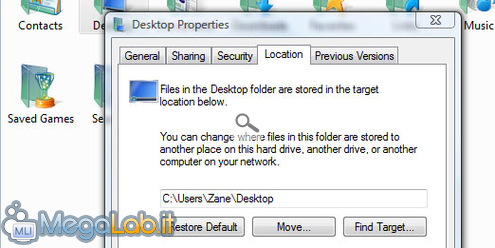Canali
Ultime news

Ultimi articoli
 Le ultime dal Forum |

Correlati
 TagPassa qui con il mouse e visualizza le istruzioni per utilizzare i tag! L'evoluzione della funzionalità Esplora Risorse / Risorse del Computer (explorer.exe, insomma) è stata costante fra le varie versioni del prodotto Microsoft: da grigia, piatta, semplice finestra sul filesystem il componente si è evoluto progressivamente di versione in versione, introducendo in principio semplici funzionalità di anteprima, passando poi a semplificare l'accesso alle cartelle suggerendo alcuni dei percorsi statisticamente più utilizzati, aggiungendo quindi un pizzico di colore e qualche opzione di personalizzazione in più per l'utente. Ma la versione presenta in Windows Vista va oltre, mettendo a disposizione una serie di strumenti integrati che, in molti casi, addirittura rendeno superflua l'apertura esplicita del documento con il programma associato Il componente innanzitutto è completamente contestuale: non più solo poche voci nella Task Pane di sinistra (come visto in Windows XP) ma tutta la finestra cambia in funzione del tipo di contenuti che vengono visualizzati. Nella parte alta, oltre ai già citati e sbalorditivi effetti di trasparenza, si nota subito l'assenza della barra dei menu, comprensibilmente giudicato un elemento ormai sorpassato, le cui funzionalità possano essere condensate fra la barra degli strumenti ed i numerosi menu contestuali accessibili con il tasto destro. I nostalgici potranno comunque riattivarla premendo il pulsante Organize -> Layout -> Menu Bar (oppure visualizzarla "on demand" premendo il tasto ALT) anche se i vantaggi della nuova disposizione dei comandi sono innegabili. La fondamentale barra degli indirizzi è stata magnificamente potenziata: non solo è possibile digitare e copia-incollare il percorso desiderato, Ma anche cliccare sulle singole cartelle per risalire rapidamente l'albero gerarchico. Se ad esempio sto visualizzando c: \documenti\lavoropreventivi\accettati\in lavorazione, basta una sola cliccata per ritornare a c: \documenti: per contro, in Windows XP sarebbero necessari 4 click del pulsante Su per risalire la catena Sotto la barra di ricerca, di cui ho cantato le lodi la settimana scorsa, è presente la barra degli strumenti, che incorpora numerose funzionalità contestuali: se nella videata principale offre infatti scorciatoie verso la configurazione del sistema, scorrendo il filesystem viene offerta la possibilità di modificare le impostazioni visive, masterizzare i dati, condividere la cartella e via dicendo, a seconda della posizione La differenza fra Esplora Risorse ed Risorse del Computer si è estremamente affievolita: ogni schermata mostra infatti sulla destra alcuni collegamenti alle cartelle preferite (personalizzabili in modo molto semplice agendo sui collegamenti presenti nella cartella Link di ogni utente) e, su richiesta, l'albero completo del filesystem. La maggior parte dell'area visibile è occupata dalla lista dei file: agendo a dovere sul comando View presente nella barra degli strumenti è possibile regolare a piacere la dimensione delle icone, fino ad arrivare alle ragguardevoli dimensioni di 256x256 pixel, che, abbinate ad una cartella con molte foto, trasformano lo stesso Esplora Risorse in un essenziale ma comodissimo album Davvero incisiva anche l'anteprima delle sottocartelle, che mostra una preview tridimensionale delle immagini contenute Chiude il tutto una generosa barra di stato, che mostra una serie più o meno corposa di informazioni su file (particolarmente utile per foto e audio) e cartelle. Di più, per taluni tipi di documenti, consente anche di esprimere un voto da una a cinque stelline ed di aggiungere tag personalizzati che semplifichino le ricerche.
La nuova shell, ci tengo a precisarlo, è estremamente veloce e reagisce prontamente alle scelte dell'utente. Non nascondo che la sensazione di trovarsi davanti a qualcosa di nettamente più performante anche dello stesso Windows XP è davvero forte, pur disponendo di una interfaccia grafica estremamente più evoluta. La cartella DocumentiUno degli aspetti peggiori di Windows XP è l'organizzazione predefinita delle cartelle personali dell'utente: una grossa cartella Documenti che contiene al suo interno un po' di tutto, dalle impostazioni personali alla cartella musica, dalle lettere scritte con Word fino alla cartella Video. Ed inoltre tutte le applicazioni, giochi compresi, tendono a salvare i propri parametri in questa directory, rendendola davvero inadatta a conservare il proprio lavoro. Windows Vista finalmente tenta di corregge il problema. Ora le cartelle speciali Immagini, Musica, Desktop e Video sono allo stesso livello di Documenti, affiancate da altri contenitori specializzati quali Preferiti, Saved Games e Searches. Oltre a cartelle già note fin da Windows XP (Musica, Immagini, Video, Documenti, Preferiti) figurano anche nuove directory predefinite. Contacts - Questa particolare cartella, di cui parleremo più diffusamente nelle prossime settimane, contiene tutti i contatti dell'utente. Desktop - È la cartella che contiene fisicamente i file visualizzati sul desktop: i power user si innamoreranno della possibilità di spostare il percorso di questa e delle altre cartelle speciali semplicemente accedendo ad una linguetta delle proprietà, senza più doversi avventurare nel registro di sistema Downloads - Basta download alla rinfusa sul desktop! Per impostazione predefinita tutti i file scaricati da Internet finiscono in questa cartella. Per il momento solo Internet Explorer 7 utilizza questa directory per impostazione predefinita, ma certo è che nei prossimi mesi anche Firefox, Opera e gli altri browser alternativi si adatteranno di conseguenza Link - I collegamenti piazzati in questa cartella appariranno nella colonna di sinistra di Esplora Risorse, alla voce Favorite Link. Davvero un eccellente idea permettere all'utente di personalizzare questi collegamenti in modo semplice ed immediato! Saved Game - Come già accennato, sarà la cartella in cui i giochi salveranno le proprie impostazioni. Searches - il contenitore per le ricerche salvate, di cui abbiamo parlato nella scorsa puntata. Come avrete già notato, tutte queste risorse sono a loro volta raccolte in una directory che porta il nome dell'utente, e quindi distinte per ogni utilizzatore del sistema: si, il raffronto con la cartella Home di Linux è inevitabile, ma si tratta ad ogni modo di un modello organizzativo davvero comodo, soprattutto per l'utente medio. Il giudizioNon userò mezzi termini: il nuovo Esplora Risorse è strepitoso. Oltre alla soddisfazione estetica delle nuove icone abbinate alle trasparenze di Aero UI, la riorganizzazione dei componenti e delle funzionalità, nonché la reattività di tutto l'apparato porta benefici davvero tangibili agli utenti di qualsiasi livello. La funzionalità offerte dalle varie anteprime, soprattutto abbinate a file multimediali, offrono infine una esperienza eccezionale anche a chi utilizza il PC come punto di riferimento per il multimedia. Le avanzate opzioni di personalizzazione della colonna Favorite Link, abbinate alla strepitosa barra degli indirizzi inoltre consentono di muoversi fra le cartelle con una semplicità mai vista in un sistema Windows, che risulta immediata sia per l'utente alle prime armi che per i power user più scafati. Giudizio assolutamente positivo anche per questo componente. Ma se l'usabilità non è mai stata un problema rilevante per la piattaforma Windows, la prossima settimana mi occuperò di un aspetto ben più problematico: la sicurezza. Sicurezza (1a p.) Altre novità grafiche Pagine
Segnala ad un amico |
- Unisciti a noi
- | Condizioni d'uso
- | Informativa privacy
- | La Redazione
- | Info
- | Pressroom
- | Contattaci
© Copyright 2025 BlazeMedia srl - P. IVA 14742231005
- Gen. pagina: 0.38 sec.
- | Utenti conn.: 127
- | Revisione 2.0.1
- | Numero query: 38
- | Tempo totale query: 0.03





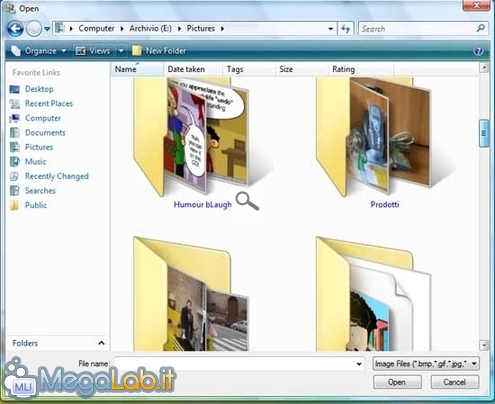

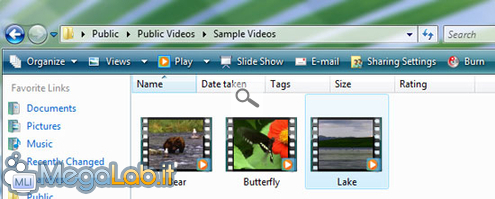
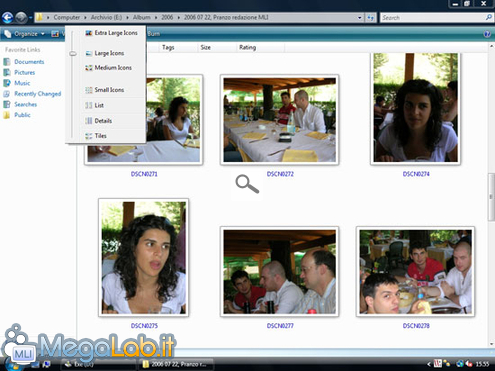
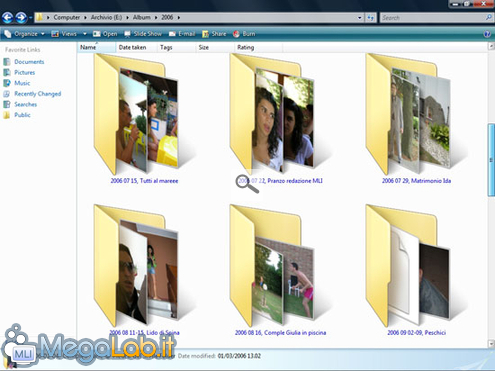

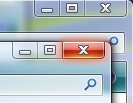 Ad ogni modo, il vero punto di forza di questa nuova shell è la possibilità di personalizzare la visualizzazione, ad esempio rimuovendo uno o più delle barre elencate o ripristinando la barra dei menu. Il tutto è a completa discrezione dell'utente.
Ad ogni modo, il vero punto di forza di questa nuova shell è la possibilità di personalizzare la visualizzazione, ad esempio rimuovendo uno o più delle barre elencate o ripristinando la barra dei menu. Il tutto è a completa discrezione dell'utente.